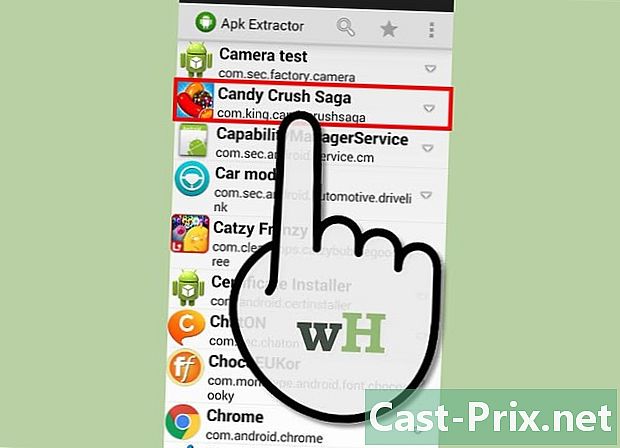Cách khởi động lại iPad
Tác Giả:
Laura McKinney
Ngày Sáng TạO:
4 Tháng Tư 2021
CậP NhậT Ngày Tháng:
1 Tháng BảY 2024

NộI Dung
- giai đoạn
- Phương pháp 1 Khởi động lại iPad bị chặn hoặc trục trặc
- Phương pháp 2 Truy cập lại một iPad bị vô hiệu hóa (với iTunes)
- Phương pháp 3 Truy cập lại một iPad bị vô hiệu hóa (với iCloud)
Nếu bạn có iPad, nó có thể đã xảy ra với bạn rằng nó đã bị hỏng hoặc bạn đã mất mật khẩu để kích hoạt. Đó là lý do tại sao bạn cần biết cách khởi động lại iPad và cách thiết lập lại: nó vẫn có thể được sử dụng!
giai đoạn
Phương pháp 1 Khởi động lại iPad bị chặn hoặc trục trặc
- Xác định vị trí nút Điện / Standby và nút chính. Đầu tiên là ở phía trên cùng của thiết bị, thứ hai, hình tròn, nằm ở phía chính, dưới cùng và trung tâm.
-

Bắt đầu iPad của bạn. Nhấn nút cùng một lúc Điện / Standby và trên nút chính cho đến khi bạn thấy logo của Apple. -

Nhả cả hai nút. Nếu bạn tiếp tục nhấn, bạn sẽ bắt đầu trong chế độ phục hồi. -

Đợi bắt đầu để kết thúc. Nói chung, quy trình này giải quyết được nhiều vấn đề, chẳng hạn như vấn đề kết nối hoặc tải ứng dụng.
Phương pháp 2 Truy cập lại một iPad bị vô hiệu hóa (với iTunes)
-

Cắm iPad vào máy tính của bạn. Nếu bạn quên mã truy cập vào mã truy cập iPad, iTunes có thể giúp bạn thoát khỏi công việc. Điều này sẽ phá hủy dữ liệu của bạn, nhưng bạn sẽ có thể truy cập lại thiết bị của mình.- Phương pháp này chỉ có thể hoạt động nếu trước đó bạn đã đồng bộ hóa iPad với iTunes trên máy tính của mình. Nếu nó chưa bao giờ được đồng bộ hóa với iTunes, bạn vẫn có thể lập trình lại nó với iCloud.
-

Chạy iTunes trên máy tính của bạn. Trước đó, bạn sẽ đồng bộ hóa iPad của mình với máy tính này nếu bạn muốn khôi phục cái đó với iTunes. -

Nhấp vào biểu tượng iPad của bạn trong iTunes. Bạn sẽ tìm thấy nó ở phía trên bên trái của màn hình trên dòng thư viện của bạn. -

Nhấp vào nút Khôi phục liPad ... -

Nhấp vào Khôi phục để xác nhận khôi phục. -

Chờ đợi lặng lẽ cho kết thúc hoạt động. Thời gian phục hồi là khác nhau tùy thuộc vào những gì có để khôi phục. Bạn sẽ thấy trên iPad của mình tiến trình phục hồi. -

Trượt màn hình để bắt đầu quy trình cài đặt. -

Nhấn vào phần Ngôn ngữ và khu vực. -

Chạm vào mạng không dây mà bạn muốn kết nối. -

Đăng nhập bằng ID Apple và mật khẩu của bạn. Điều này sẽ cho phép bạn khôi phục mọi thứ bạn đã mua trên App Store, cũng như tất cả dữ liệu được đồng bộ hóa trong tài khoản iCloud của bạn, chẳng hạn như sổ địa chỉ và danh bạ của bạn.- Nếu bạn bị mất ID Apple hoặc mật khẩu của mình, bạn có thể đăng lại thông qua trang web iForgot.
- Nếu thiết bị của bạn yêu cầu bạn cung cấp Apple ID mới và mật khẩu mới, bạn có thể tạm thời thay đổi ID của mình hoặc thay đổi nó bằng cách đi đến icloud.com/find từ bất kỳ trình duyệt Internet nào. Bạn sẽ không thể kích hoạt iPad của mình miễn là lần đăng nhập trước không bị thay đổi.
Phương pháp 3 Truy cập lại một iPad bị vô hiệu hóa (với iCloud)
-

Mở trình duyệt trên máy tính của bạn hoặc trên thiết bị di động. Nếu iPad của bạn bị chặn vì bạn không thể nhớ mật khẩu và nếu bạn không bao giờ đồng bộ hóa với iTunes, bạn có thể sử dụng diCloud để xóa mã và khôi phục mật khẩu.- Nó sẽ không hoạt động nếu bạn chưa đăng nhập vào tài khoản iCloud trên iPad hoặc nếu iPad của bạn không được kết nối với mạng không dây. Trong cả hai trường hợp, bạn sẽ phải khởi động lại iPad của mình ở chế độ khôi phục để khôi phục nó.
-

Hẹn gặp lại trang chủ diCloud. Dành riêng cho iPhone, dịch vụ này cũng có thể khắc phục sự cố tất cả các thiết bị chạy iOS và do đó là iPad của bạn. -

Đăng nhập bằng ID Apple và mật khẩu của bạn. Nếu bạn không nhớ, bạn có thể thay đổi chúng bằng trang web iForgot. -

Nhấp vào menu Tất cả thiết bị của tôi. Nó đứng đầu danh sách. -

Trong danh sách, bấm vào biểu tượng iPad của bạn. Nếu thiết bị của bạn không cập cảng vì thiết bị ngoại tuyến, bạn sẽ cần khởi động lại thiết bị ở chế độ khôi phục để khôi phục thiết bị. -

Nhấp vào nút Xóa. Bạn sẽ tìm thấy nó ở góc của phần cung cấp chi tiết về iPad của bạn. -

Nhấp vào Xóa. Từ đó, dữ liệu bị xóa và iPad của bạn trải qua một cài đặt mới. -

Đợi kết thúc thủ tục cài đặt. Thời lượng của hoạt động là thay đổi tùy thuộc vào những gì để khôi phục. Bạn sẽ thấy trên iPad của mình tiến trình phục hồi. -

Trượt màn hình để bắt đầu cài đặt iPad của bạn. -

Nhấn vào phần Ngôn ngữ và khu vực. -

Chạm vào mạng không dây của bạn. Nhập mật khẩu của bạn nếu cần thiết. -

Đăng nhập bằng ID Apple và mật khẩu của bạn. Điều này sẽ khôi phục dữ liệu diCloud của iPad của bạn.- Nếu thiết bị của bạn yêu cầu bạn cung cấp Apple ID mới và mật khẩu mới, bạn có thể tạm thời thay đổi ID của mình hoặc thay đổi nó bằng cách đi đến icloud.com/find. Bạn sẽ không thể kích hoạt iPad của mình miễn là lần đăng nhập trước không bị thay đổi.

- Nếu thiết bị của bạn liên tục yêu cầu bạn cung cấp Apple ID mới và mật khẩu mới, bạn có thể tạm thời thay đổi ID của mình hoặc thay đổi nó bằng cách đi đến icloud.com/find từ bất kỳ trình duyệt Internet nào. Bạn sẽ không thể kích hoạt iPad của mình miễn là nó sẽ bị chặn bởi lần đăng nhập trước.
- Nếu pin iPad của bạn đang sạc kém, hãy thử cáp nguồn mới. Nếu bạn không thấy bất kỳ cải thiện nào, hãy thử khôi phục cài đặt gốc.